iPhoneを知っている人
ボイスメモから文字起こしする方法について知りたいという方はいませんか?
そこでこの記事ではボイスメモから文字起こしする方法について詳しく解説していきたいと思います。
気になる方は是非最後まで読んで頂けたら幸いです。
iPhoneをなんとなく使ってはいるけれど、もっと効率的に使えるようになりたいと感じたことはないでしょうか?
そんな方は書籍で学習するのがオススメです。
「iPhone完全マニュアル2023」はiPhoneをはじめて手にした人から、しばらく使っているもののいまひとつ使いこなせていないといったユーザーにもおすすめです。
初期設定や文字入力、ホーム画面の基本操作、Safariやメールなどの標準アプリの操作はもちろん意外と知らないiOSの便利な機能や使いこなしのコツ&ヒントより快適な操作法や活用テクニック、セキュリティトラブル解決まで、この1冊にぎっしりオールインワン!
iPhone初心者の家族へのプレゼントにも最適です。
この本は「kindle unlimited」で無料で読むことができます。
本・マンガ・雑誌など200万冊以上の書籍を取り扱っており、毎月1日に新しいタイトルが更新され、ラインアップが変わります(年末年始等は変更あり)。
Kindle端末またはFireタブレットを購入すると、任意でKindle Unlimitedが3カ月無料になる特典を付けられます。
iPhoneを知っている人
目次
ボイスメモから文字起こしする方法
ボイスメモアプリはiPhoneに標準搭載されています。
簡単な操作で音声を録音することができるので、会議やインタビューなどで利用できます。
ボイスメモアプリは操作が簡単なのが特徴です。
録音ボタンを押すと、すぐに録音が始まります。
文字起こしをしたい場合、録音した音声データを文字起こしツールに共有することで簡単的に文字起こしができます。
それではボイスメモから文字起こしする方法をみていきましょう。
ボイスメモとは?
iPhoneに標準搭載されているボイスメモアプリはiPhoneのマイクを使って外部の音声を録音し、再生することができる便利なアプリです。
アイデア、職場の会議といったものを音声ファイルとして残しておきたいときに録音できます。
さらに再生速度も調整できるため文字起こしの際にも便利です。
※通話中の音声を録音することはできないので注意してほしい。
1回の録音時間や保存できる数は無制限です。
iPhoneのストレージの空き容量がある限り、録音・保存できます。
ただし、容量が不足していると、録音の途中で止まってしまったり、保存できなかったりするので注意しましょう。
ボイスメモから文字起こしする方法
ボイスメモで録音する方法
初期設定の状態の場合、ボイスメモアプリはホーム画面のユーティリティフォルダにあります。
まずはボイスメモアプリを起動します。
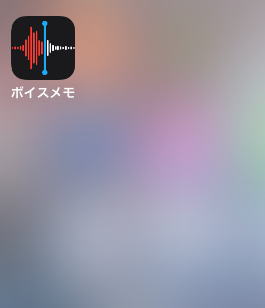
録音を開始するには、録音ボタンをタップします。
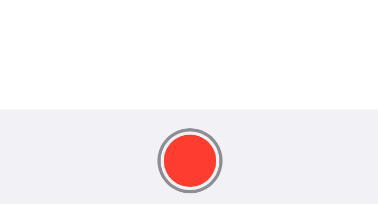
録音途中に一時停止をしたい場合、録画を停止ボタン をタップして録音を停止します。
録音は自動的に保存されて、いつでも再生できます。
ボイスメモから文字起こしする方法
ボイスメモで作成した音声データを使って、文字起こしをする方法をみていきましょう。
Speechy Liteはボイスメモから簡単に文字起こししたい方におすすめです。
SpeechyのUIは以下のように直感的なので、迷うことなく利用できます。

Speechy Liteは文字起こしだけでなく、音声ファイルをインポートして文字起こしすることもできます。
iPhoneのボイスメモで録音した音声ファイルをインポートすれば、文字起こしが可能です。
以下は音声ファイルをインポートする手順です。
- 設定ボタンをタップします。
- 音声ファイルをインポートボタンをタップします。
- 文字起こしをしたい音声ファイルを選択します。
- 再生ボタンをタップします。
- 「音声認識が完了しました。保存しますか?」と表示されるので「はい」をタップします。
- ホーム画面のリストボタンをタップすると、インポートしたファイルの文字起こしが確認できます。
以上がファイルインポート文字起こし方法です。
会議などを録音しておいて、じっくり文字起こししたい場合におすすめの文字起こし方法です。
さらに録音したファイルを管理し、クラウドサービスや他のアプリとの連携、メール送信、テキストファイルのエクスポートなども可能です。
【招待コード:41E9EA】歩くだけでApple Gift Cardがたまる!
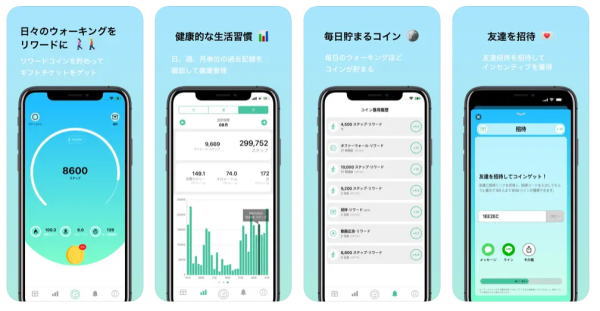
\【招待コード:41E9EA】/
「ステッパー」は歩いて貯まる系ポイ活アプリの一つで、純粋に歩数によってコインを獲得することができるという非常にシンプルな内容となっています。
コインを獲得できる1日の上限は10,000歩までで、最大で10コイン獲得ができます。
App Store & iTunes ギフトカードは「156コイン→120円分」に交換レートとなっています。
約16日間歩くとただで120円分のApple Gift Cardがもらえるのでお得ですね!
【招待コード:41E9EA】を入力すると是非利用してみてはいかがでしょうか?
\【招待コード:41E9EA】/
iPhoneに最適なNord VPN

\NordVPNが68%割引 + 3か月無料/
30日間返金保証付き
iPhoneはセキュリティ面で優れていますが、脆弱性があるのも事実です。
iPhone向けに最適化されたVPNを導入することで、iPhoneのプライバシーやセキュリティをより強化できます。
一般的にiPhoneは他社のスマートフォンよりもセキュリティが強力でサイバー攻撃の影響を受けにくいと言われていますが、100%安全ではありません。
iPhoneにVPNアプリを導入してVPNに接続することで、より安全性は向上します。
VPNを導入すれば、検閲やファイアウォールによるブロックを回避できるほか、専用のVPNサーバーを経由させることで通信データを暗号化し、より高いセキュリティを提供することもできる。
現在、市場には数多くのVPNプロバイダーが存在しますが、中にはiPhoneを保護するために適していない危険なVPNもあります。
ただ、NordVPNのようなiPhoneに最適なVPNを利用すると、ユーザーのセキュリティやプライバシーをさらに強化できます。
\NordVPNが68%割引 + 3か月無料/
30日間返金保証付き
【実質0円または1円で購入できる機種あり】楽天モバイルならお得なキャリアプラン提供中

\楽天モバイルには実質0円または1円で購入できる機種もあります!/
大手キャリアから「楽天モバイル」に乗り換えると、毎月の料金を大幅に抑えることができます。
「楽天モバイル」は月額最大3,278円でデータが無制限で使うことができる非常にお得なキャリアプランを提供しています。
楽天モバイルで実質0円または1円で購入できる機種もあります。
この機会に是非利用を検討してみてはいかがでしょうか?
\楽天モバイルには実質0円または1円で購入できる機種もあります!/
まとめ
最後まで読んで頂きまして、ありがとうございます。
是非この機会に今回ご紹介したボイスメモから文字起こしする方法を利用してみてはいかがでしょうか?
 押さえておきたいWeb知識
押さえておきたいWeb知識 
